

・

「採用プロセスの共有や管理に課題を感じている」「採用の候補者情報の管理が煩雑になっている」このような悩みはないでしょうか?
採用業務において、候補者の選考状況をチーム全体で共有することは重要です。しかし、手作業での情報共有には時間と手間がかかってしまいます。
そこで本記事では、TalentioとSlackを連携し、毎日自動で選考中ステータスの候補者情報をSlackに通知する方法をご紹介します。この自動化により、選考状況の見落としを防ぎ、迅速な対応が期待できます。
ぜひ試してみてください。
手作業での採用プロセスの管理や候補者情報の共有は、手間や時間がかかるうえ、人的ミスのリスクも伴います。そこで、Talentioでの選考ステータスをSlackに自動通知することで、チーム全体が最新の進捗情報を漏れなく把握できます。例えば、朝一番にSlackで選考中の候補者リストが自動で正確に共有されることで、その日必要な面接調整やフォローアップをすぐに開始できるでしょう。この自動化により、担当者の作業効率の向上やヒューマンエラーの防止が期待できます。
手作業での候補者情報の管理をしていると、選考ステータスの見落としや共有漏れが出てきてしまうかもしれません。そこで、TalentioとSlackを連携させた毎日の自動通知により、選考中の候補者情報を見逃すリスクを軽減します。例えば、一定期間進展のない候補者がSlackでリマインドされることで、追加のアクションが必要かどうかを漏れなく判断できるでしょう。このように、選考の停滞や対応遅れを防ぎ、候補者への正確な対応が期待できます。
チームへの採用情報の共有の遅れや漏れが出てくると、チーム間の連携がうまくいかなくなる可能性があります。こういった課題は、TalentioとSlackを連携させた通知を活用することで、解決が期待できます。例えば、リモートワークや異なる拠点で働くチームメンバー間でも、漏れなく情報を共有し合い、スムーズな採用活動を実現できるでしょう。この自動化により、選考状況に関するチーム間の連携を支援します。
それではここからノーコードツールYoomを使って、毎日Talentioで選考中ステータスの候補者情報をSlackに通知する方法をご説明します。
[Yoomとは]
TalentioのAPIを経由して採用の候補者情報を受け取り、SlackのAPIを用いてSlackに自動通知することで実現可能です。一般的に実現にはプログラミングの知識が必要ですが、ノーコードツールのYoomを用いることでプログラミング知識がなくても簡単に実現できます。
今回は大きく分けて以下のプロセスで進めていきます。
Yoomを利用していない方は、こちらから無料登録をしてください。
すでにYoomを利用している方は、ログインしましょう。
TalentioとSlackをYoomに接続するため、マイアプリ登録を行いましょう。
最初にマイアプリ登録を済ませておくと、自動化設定がスムーズにできます。
まず、Talentioのマイアプリ登録をしましょう。
はじめに、Yoomの画面左にあるマイアプリメニューにアクセスし、画面右の「新規接続」ボタンをクリックします。
検索窓に「Talentio」と入力すると、そのアイコンが出てくるのでクリックします。
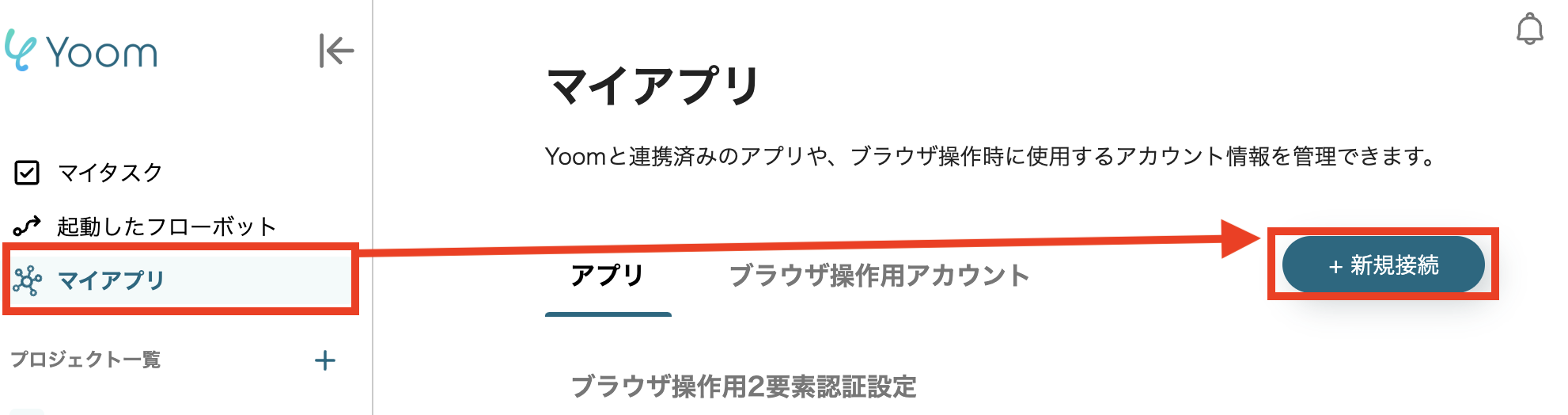
↓
Talentioにログインすると、マイアプリにTalentioが追加されます。
「アカウント名」には任意の管理用の名前を設定してください。
「アクセストークン」はTalentioの管理画面から「各種設定 > 基本設定 > API設定」と進んで発行することが可能です。
※TalentioのAPIはTalentioの「Business」プラン以上で利用が可能です。
これでTalentioの登録は完了です。同様に、Slackも登録してみましょう。
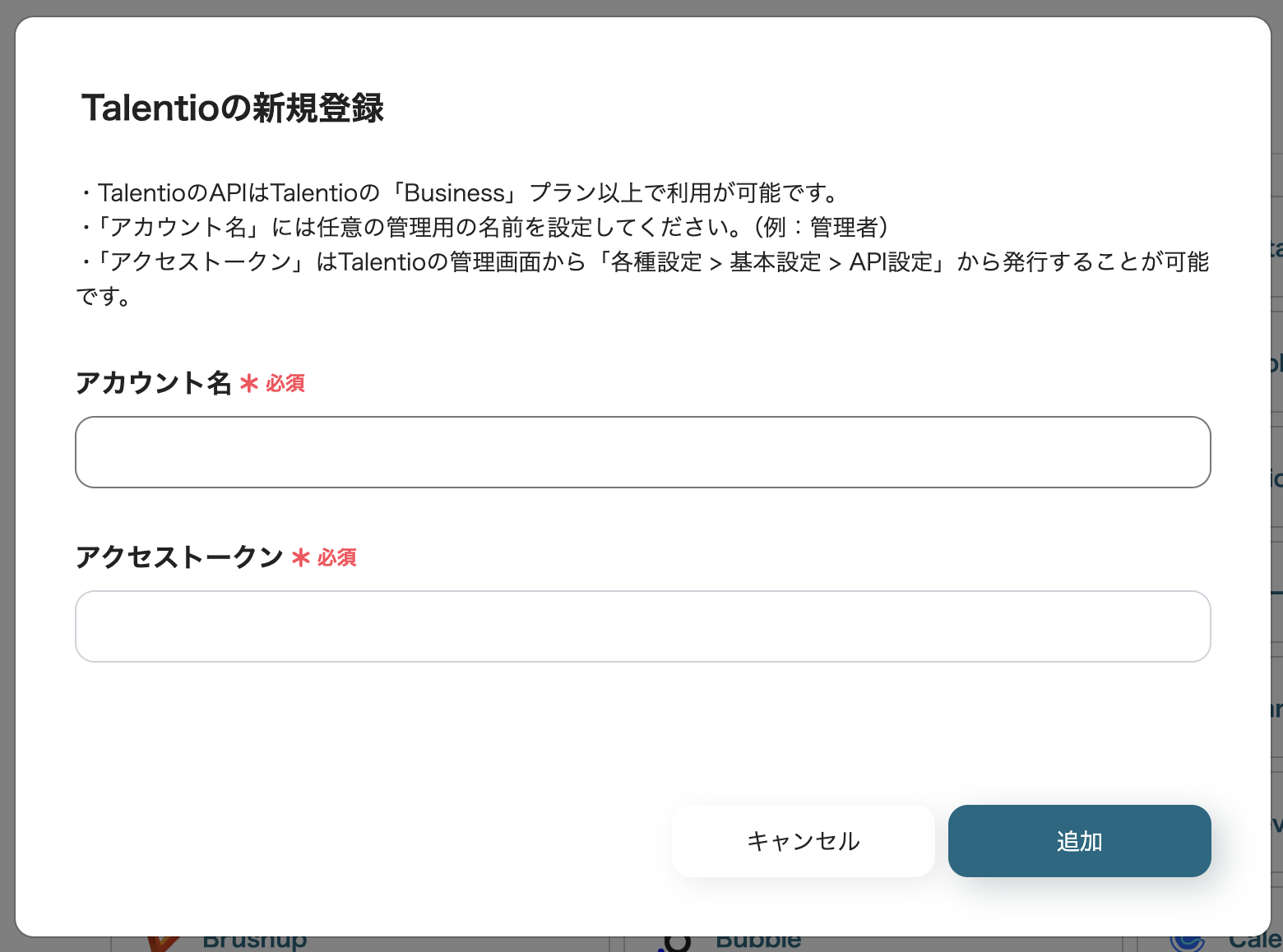
↓
先ほどのYoomの画面で「新規接続」ボタンをクリックします。
検索窓に「Slack」と入力すると、そのアイコンが出てくるのでクリックします。
下記の画面でログインをすれば、Slackのアプリ登録も完了です。
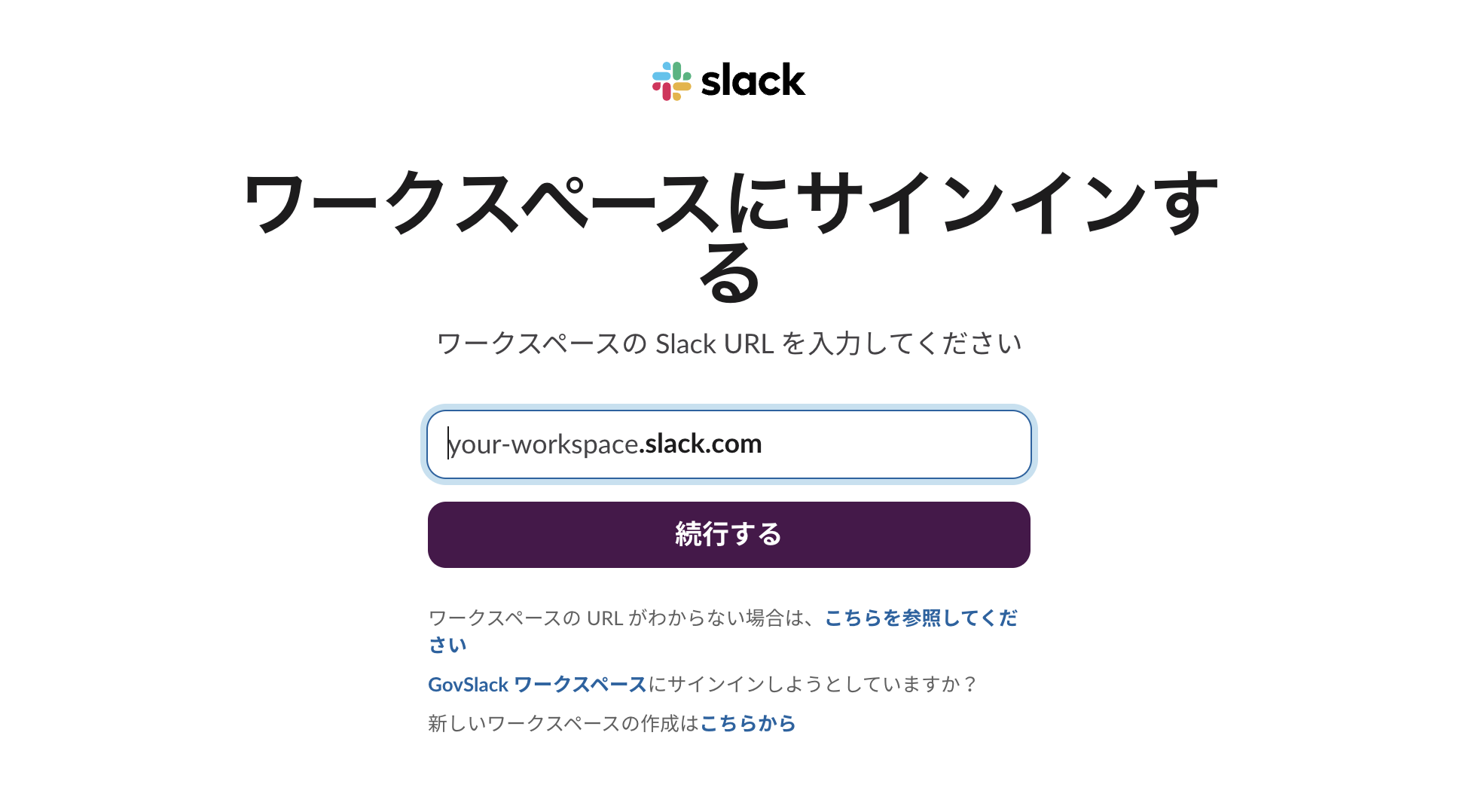
マイアプリが登録できたら、次にテンプレートをコピーします。
下記の「毎日Talentioで選考中ステータスの候補者情報をSlackに通知する」と書かれているバーの右に表示されている「試してみる」をクリックします。
クリックすると、テンプレートのコピーが完了します。
もしこれができない場合、Yoomのログインができていないかもしれません。
Yoomをまだ利用したことがない方は、こちらから無料登録をしてください。
すでにYoomを利用している方は、ログインしましょう。
次に、トリガーの設定を行います。
まずは、下記画面の赤枠部分をクリックします。
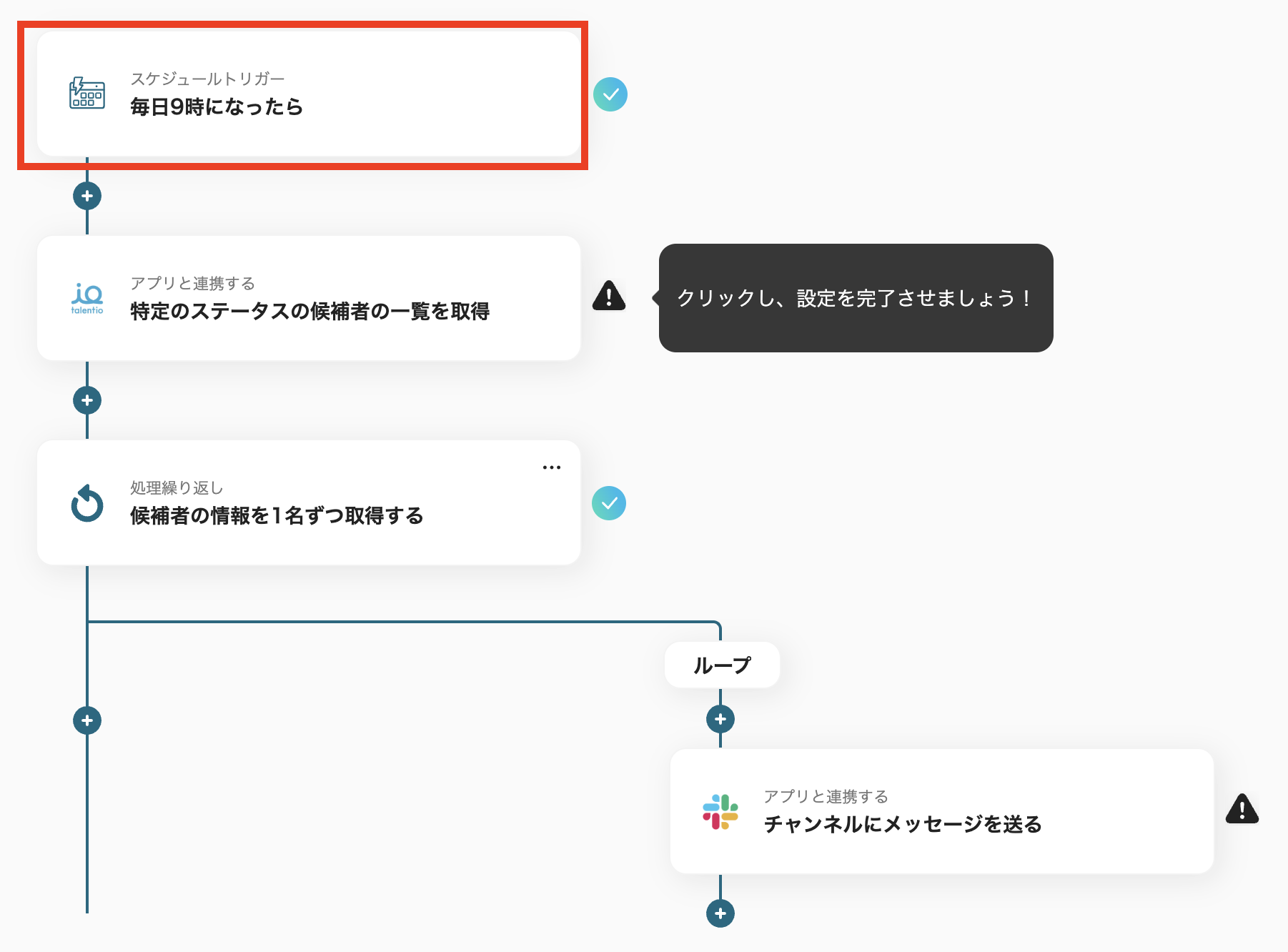
↓
ここでは、候補者情報を取得する期日のスケジュール設定を行います。
任意の曜日や時刻を記載しましょう。
入力後、「保存する」をクリックして次に進みましょう。
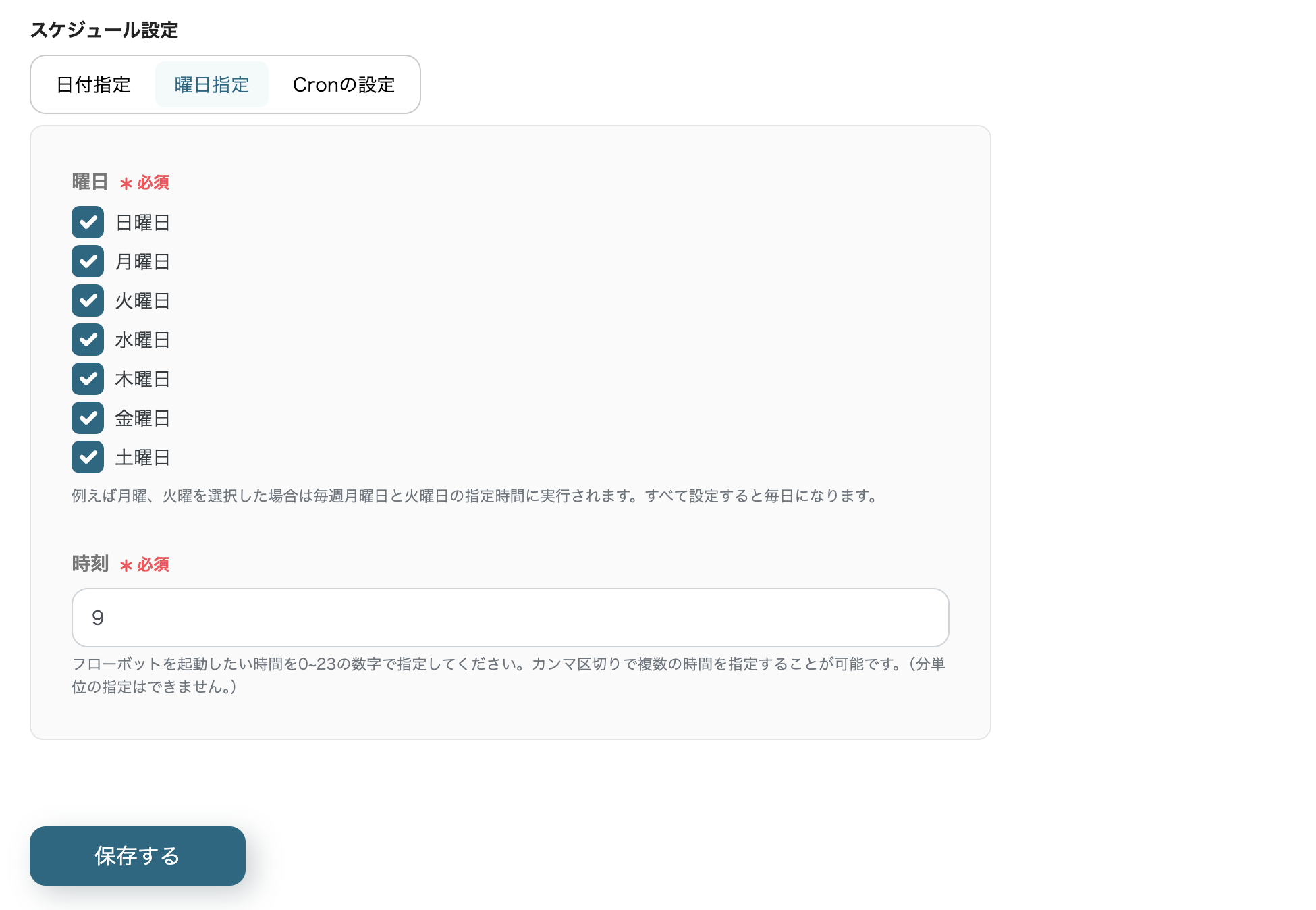
次に、Talentioの設定を行います。
まずは、下記画面の赤枠部分をクリックしましょう。
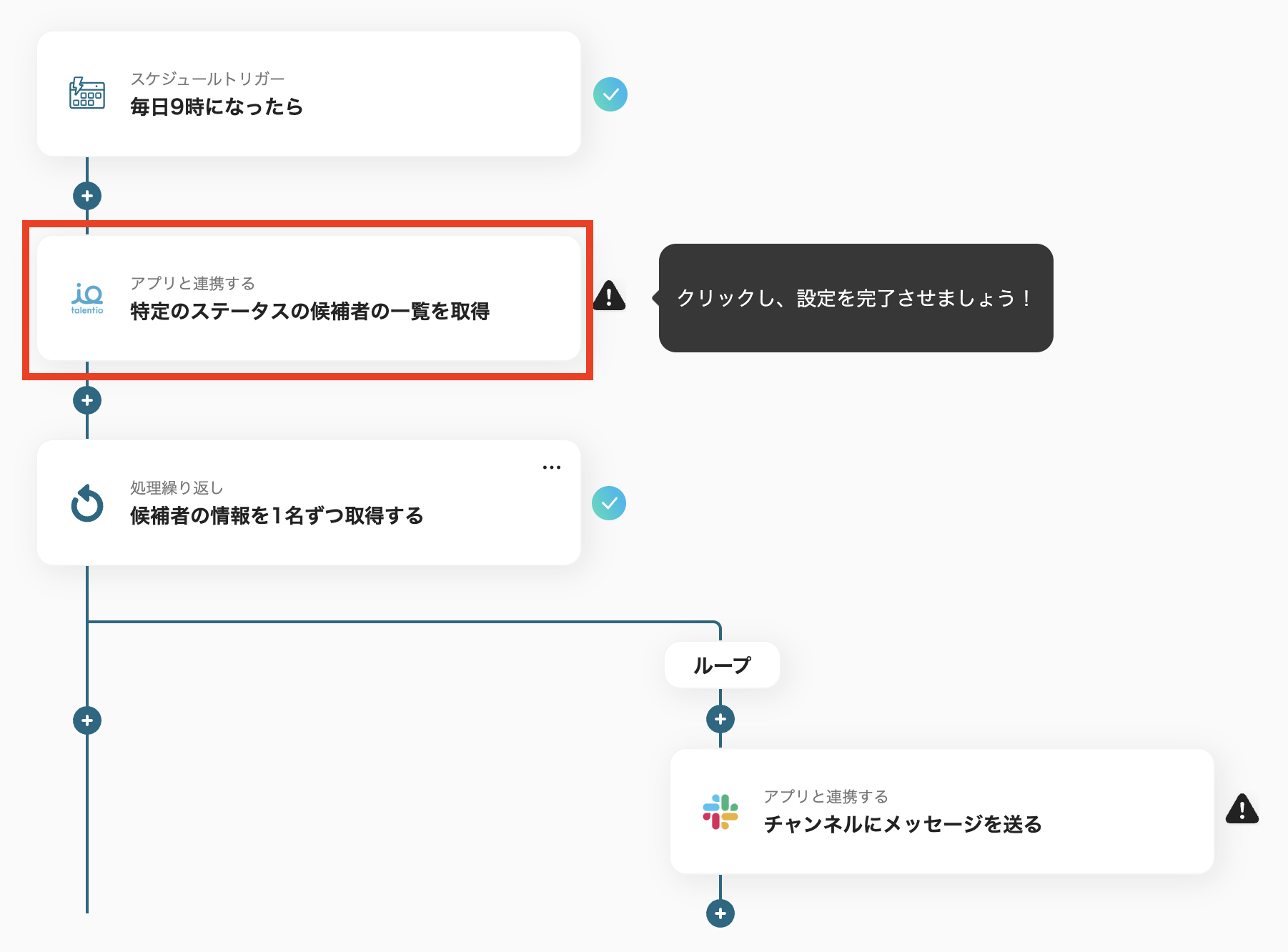
↓
ここで表示される画面では、特に操作は不要です。
記載内容を確認して、「次へ」のボタンをクリックしましょう。
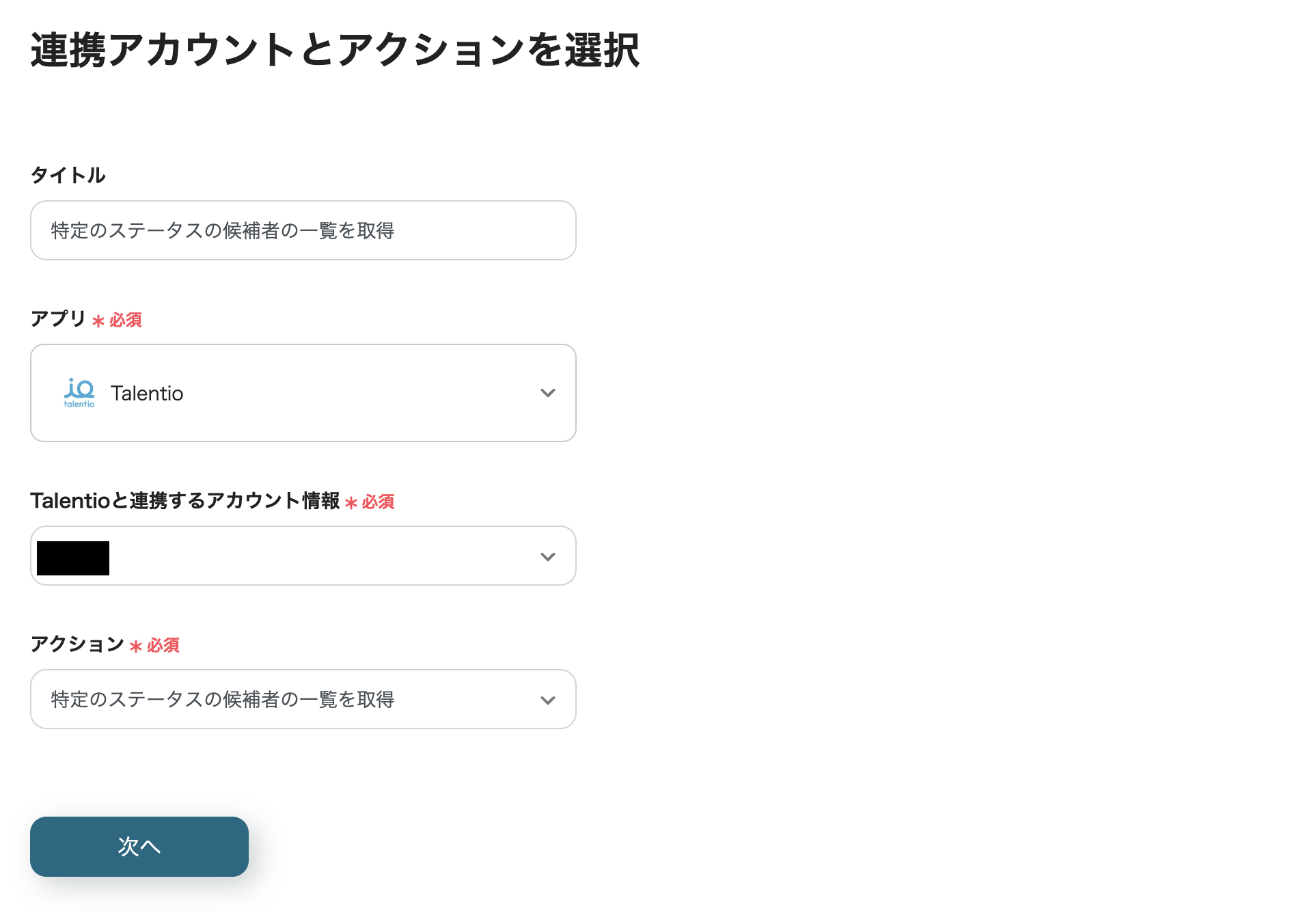
↓
次の画面では、Talentioから情報を取得したい「ステータス」を入力します。
下記画面のように、欄をクリックして表示される選択タブから選んでください。
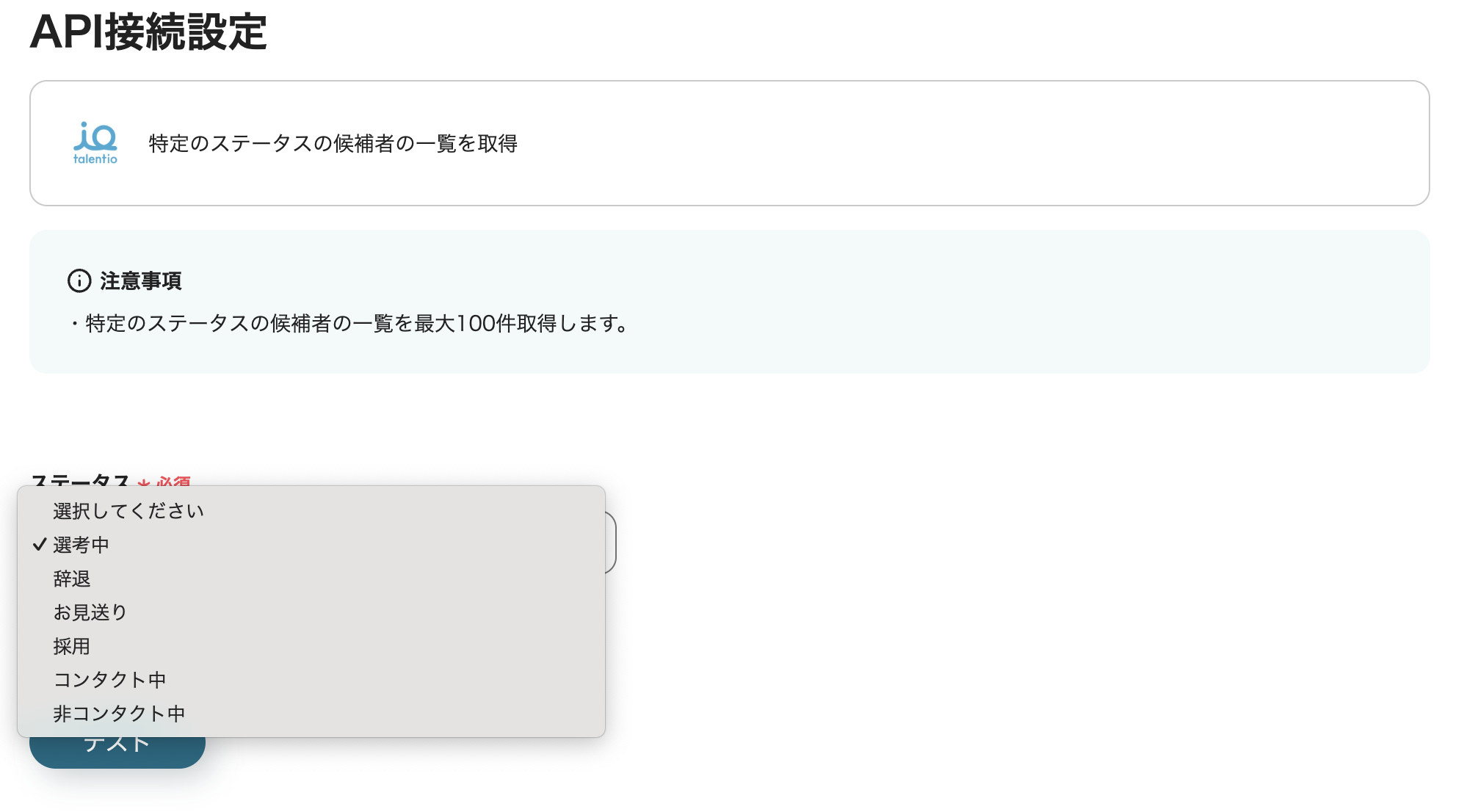
↓
最後に青いボタンの「テスト」をクリックし、「テスト完了」となったらこのステップは完了です。
「保存する」をクリックして次に進みましょう。
次に、「情報処理の繰り返し」の設定を行うため、下記画面の赤枠部分をクリックします。
※「同じ処理を繰り返す」オペレーション間の操作は、チームプラン・サクセスプランでのみご利用いただける機能となっております。フリープラン・ミニプランの場合は設定しているフローボットのオペレーションやデータコネクトはエラーとなりますので、ご注意ください。
※チームプランやサクセスプランなどの有料プランは、2週間の無料トライアルを行うことが可能です。無料トライアル中には制限対象のアプリや機能(オペレーション)を使用することができます。
※こちらの設定ヘルプページもご覧ください。
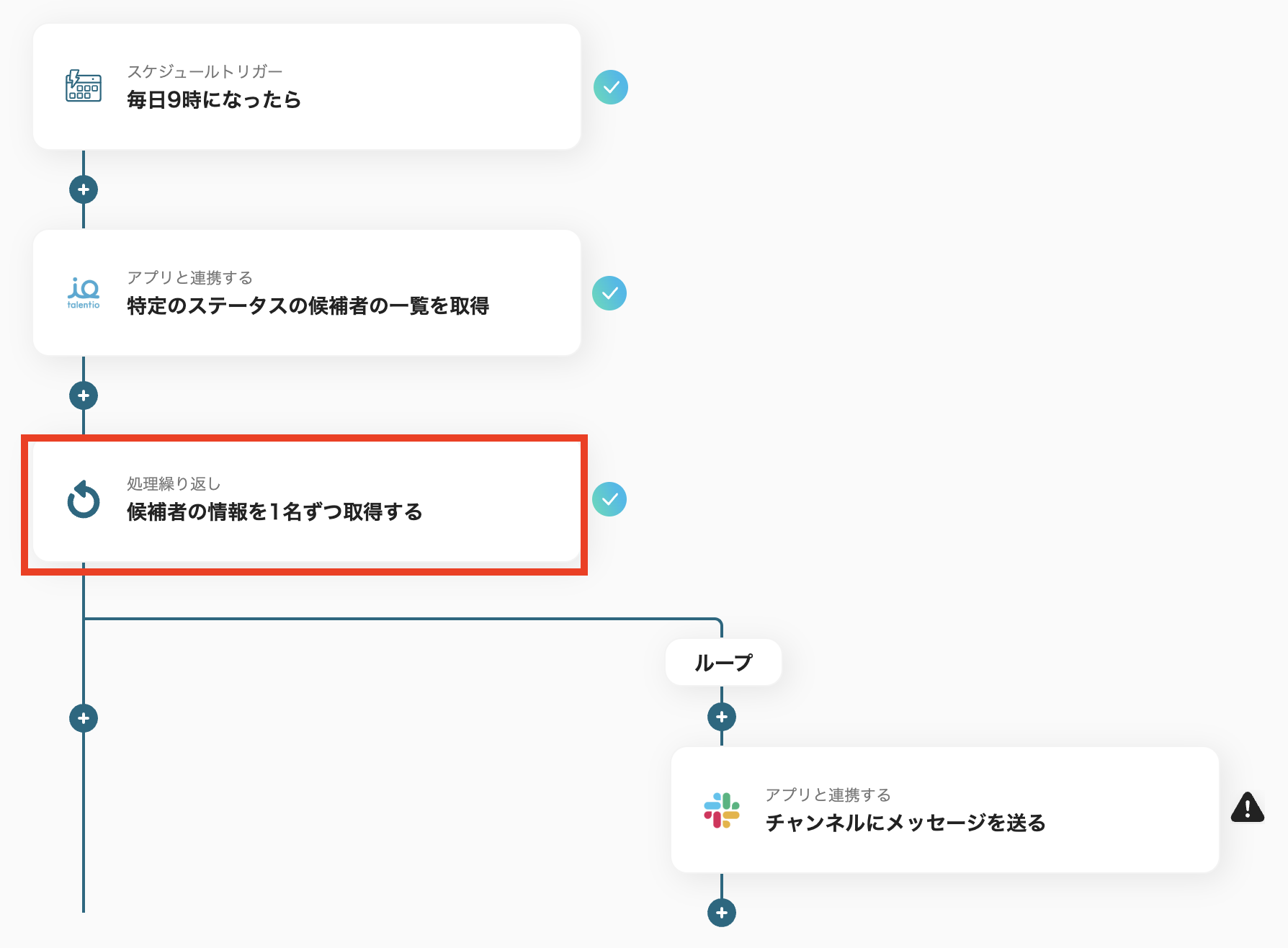
↓
次に、「繰り返し対象のアウトプット」を入力していきます。
Slackに通知したい候補者の情報を記載してください。
最後に「保存する」をクリックして次に進みましょう。
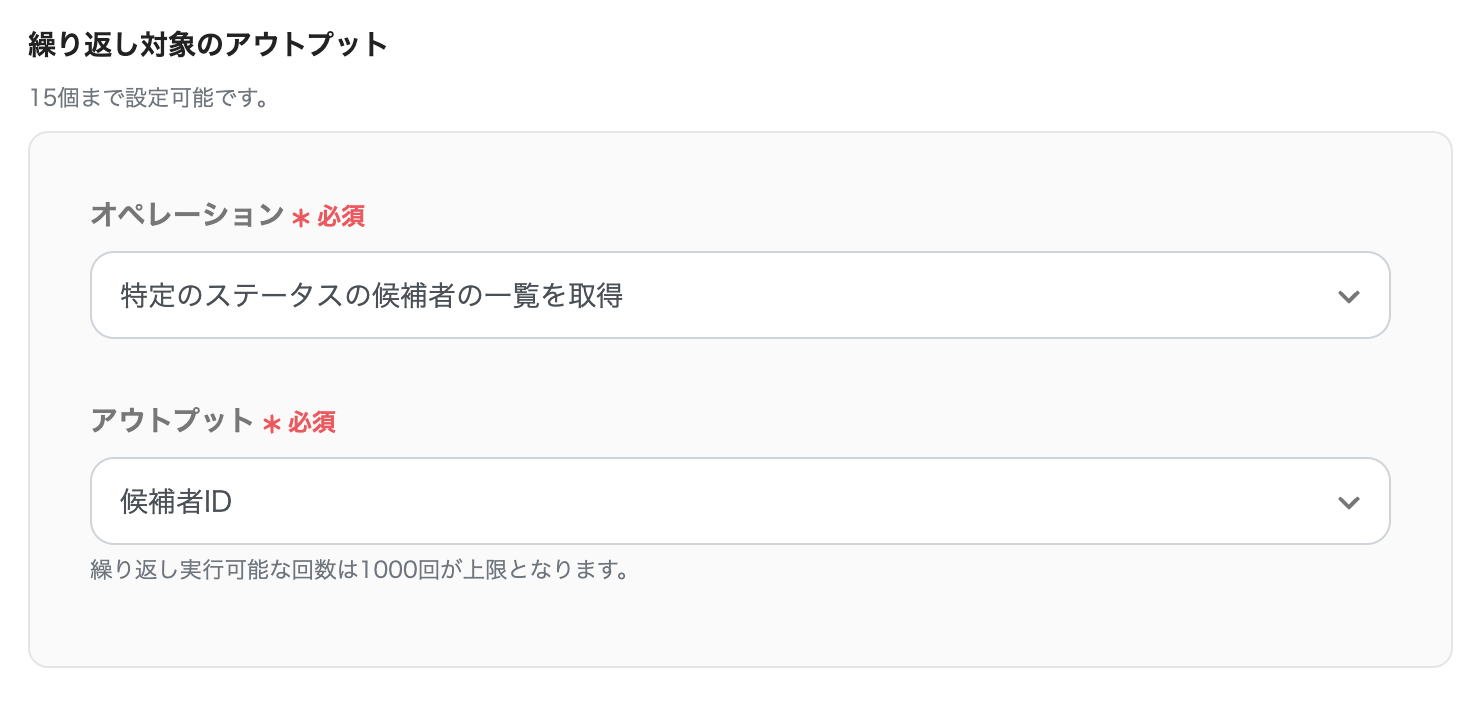
最後に、Slackの設定を行います。
まずは、下記画面の赤枠部分をクリックしましょう。
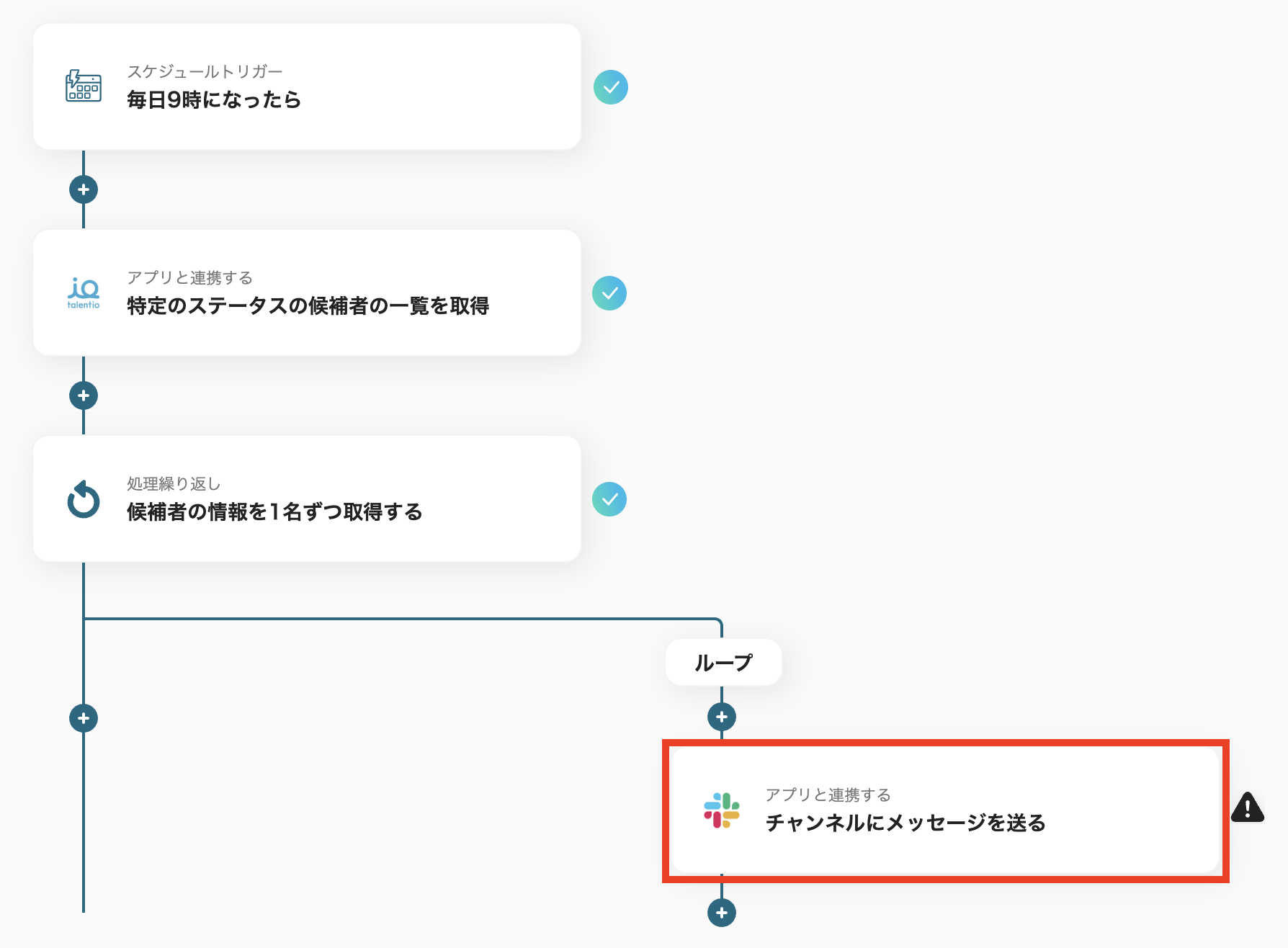
↓
ここで表示される画面では、特に操作は不要です。
記載内容を確認して、「次へ」のボタンをクリックしましょう。
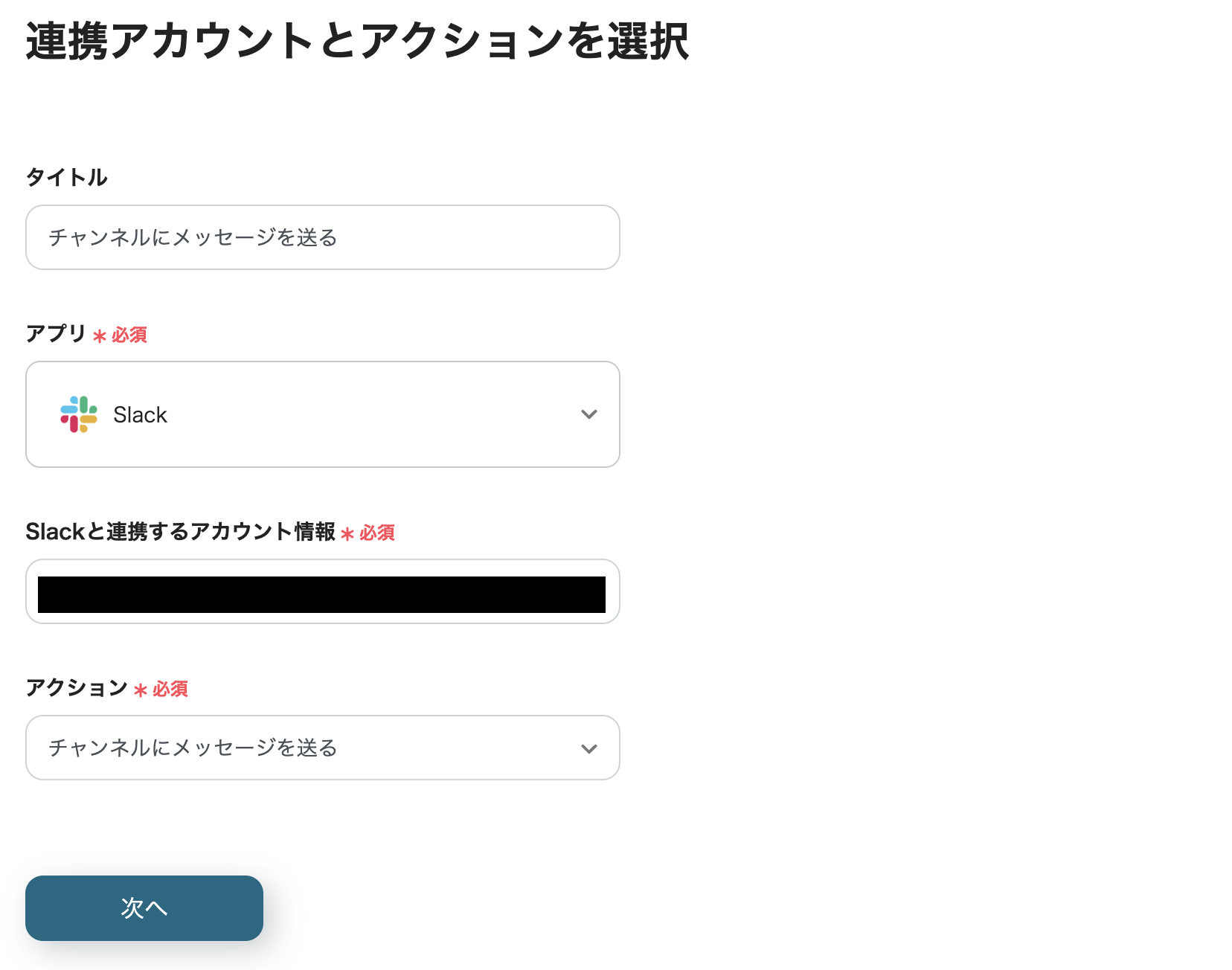
↓
次に表示される画面では、「投稿先のチャンネルID」を入力します。
欄をクリックすると、選択タブが表示されるので該当するチャンネルをクリックしましょう。
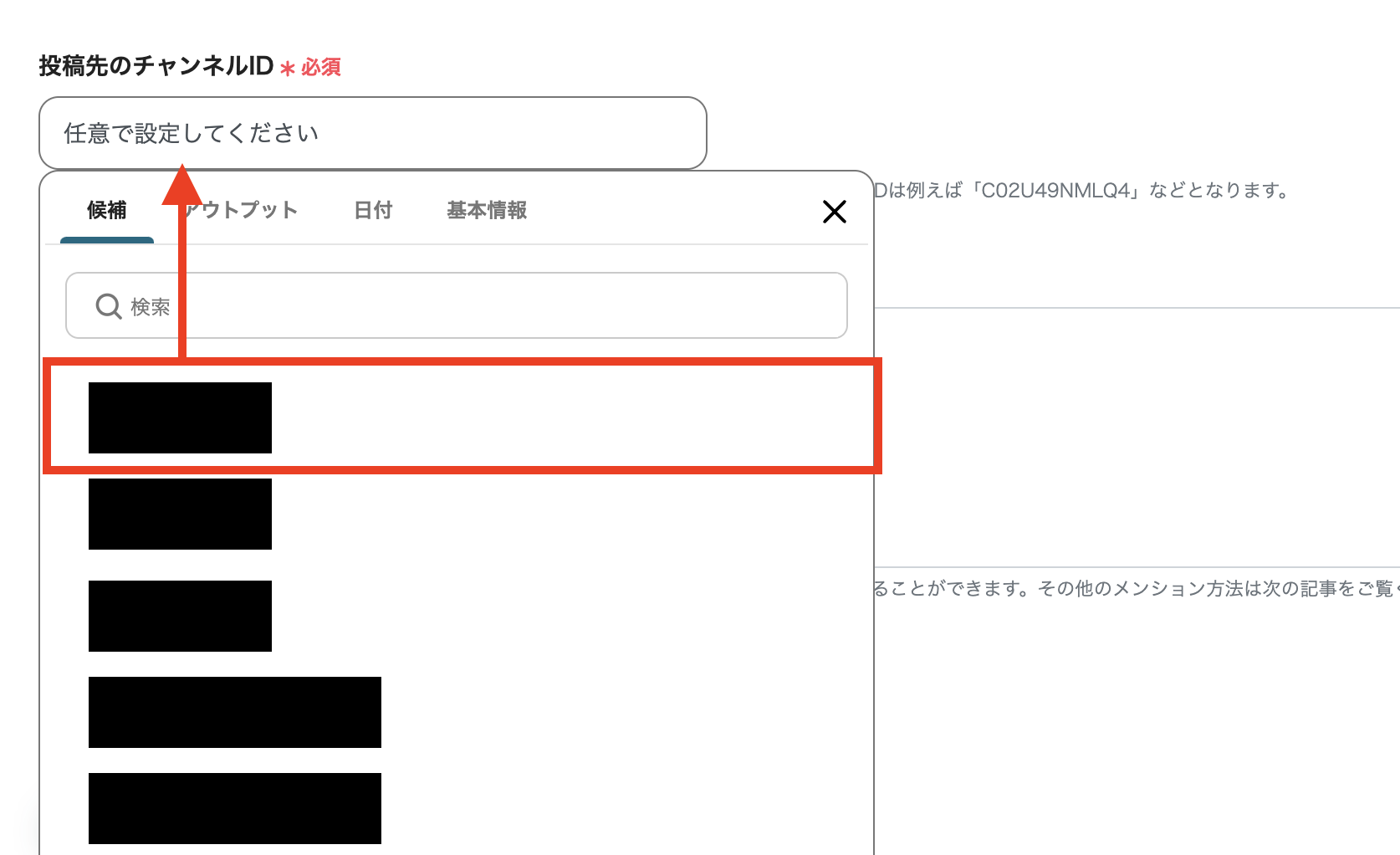
↓
次の「メッセージ」には、Slackに通知する候補者情報の文章を入力していきます。
下記画面のように、「任意の文章」と「ここまでの取得情報のアウトプット」を組み合わせて構成します。
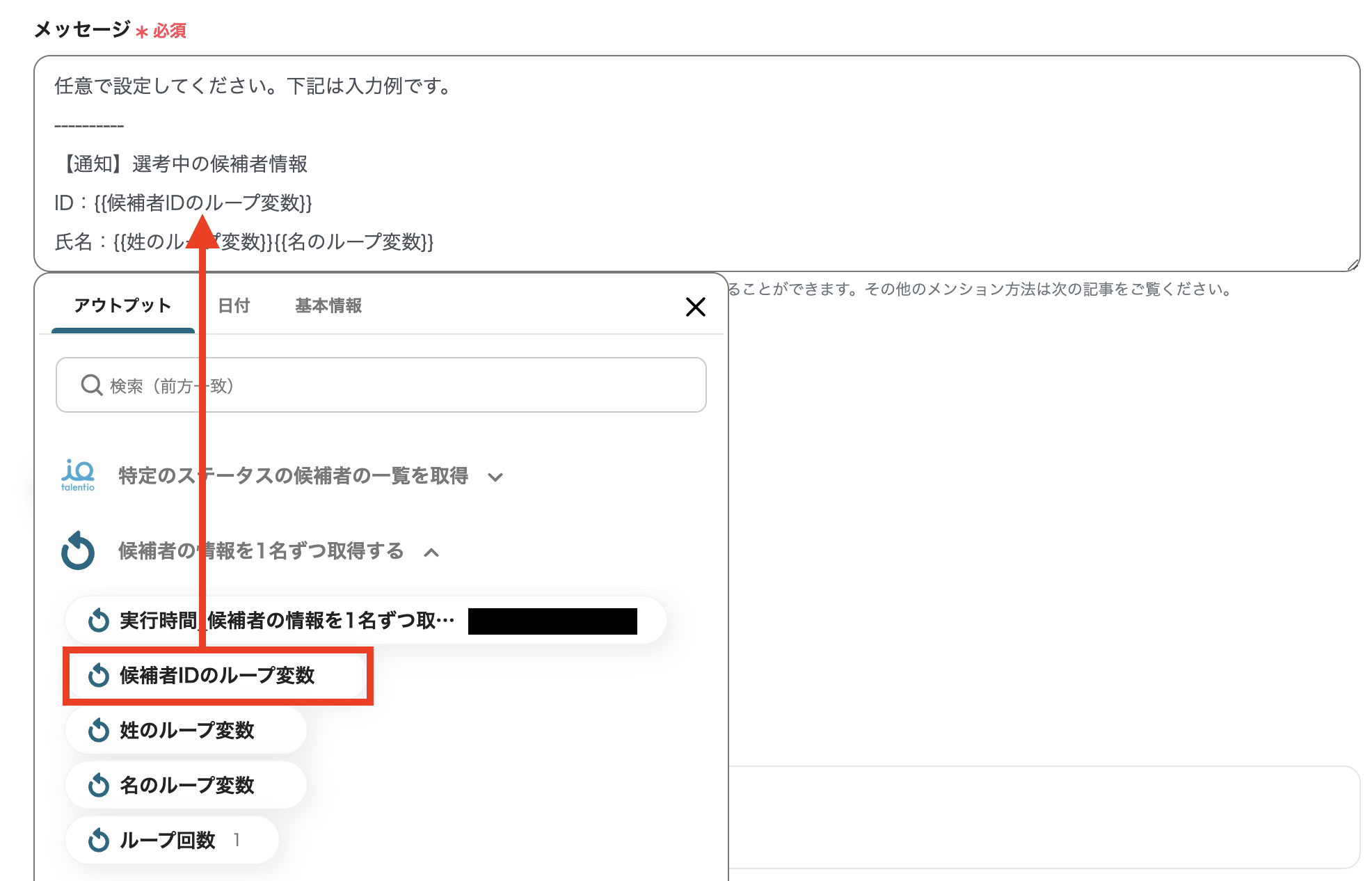
↓
最後に青いボタンの「テスト」をクリックし、「テスト完了」となったらこのステップは完了です。
「保存する」をクリックして次に進みましょう。
↓
最後に下記画面で「トリガーをON」をクリックします。
以上ですべてのステップは完了です。
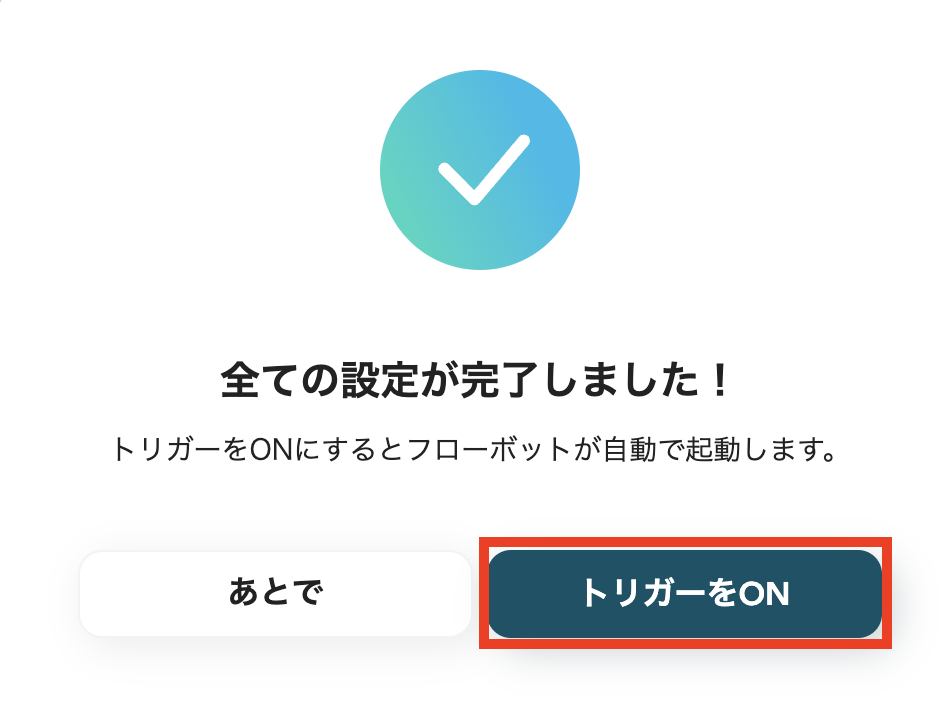
他にもTalentioを使った自動化の例がYoomにはたくさんあるので、いくつか紹介します。
1. 毎日、Talentioで選考中ステータスの候補者情報をDiscordに通知するテンプレート
このフローを導入することで、Talentioでステータスが選考中になっている候補者の情報を毎日決まった時間にDiscordで自動通知できます。確認や通知にかかる手間が省けることで、担当者の作業負担が軽減されます。また、関係者全員が最新情報をスムーズに共有でき、ステータスの更新漏れがあった場合も速やかに察知することが可能です。
2. 毎日、Talentioで選考中ステータスの候補者情報をChatworkに通知するテンプレート
この自動化を導入することで、Talentioでステータスが選考中になっている候補者の情報を毎日決まった時間にChatworkで自動通知できます。手作業で情報を管理する手間や時間を削減し、担当者の作業効率が向上するでしょう。また、関係者全員が最新情報をスムーズに共有でき、チーム間の連携強化が期待できます。
3. Talentioで応募があったらGoogleスプレッドシートに追加するテンプレート
このフローを導入することによりTalentioで応募があるとGoogle スプレッドシートのデータベースに必要な情報が自動的に追加されます。採用担当者は煩雑な手作業を行う必要がなくなり、候補者とのコミュニケーションや面接調整など、より本質的な採用活動に時間を割くことが可能になるでしょう。また、データ入力のミスや情報の漏れを防ぎ、正確かつ効率的な採用管理が期待できます。
以上、毎日Talentioで選考中ステータスの候補者情報をSlackに通知する方法をご紹介しました。
採用業務において、候補者の選考状況をチーム全体で正確に管理することは重要です。しかし、手作業での情報共有には時間と手間がかかってしまいます。
TalentioとSlackの連携により、こういった課題を解決し、採用業務の効率化とチーム内の情報共有の強化が実現できます。この自動化により、選考状況の見落としを防ぎ、採用プロセスの質を高めることが期待できます。
ぜひ、試してみてください。
